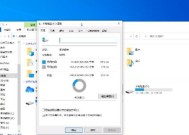苹果电脑启动带锁设置方法是什么?如何确保安全性?
- 电脑知识
- 2025-05-18
- 2
- 更新:2025-05-09 19:06:27
苹果电脑以其卓越的设计、稳定的性能和强大的安全性深受用户喜爱。而启动带锁功能,正是为了进一步增强用户的数据保护。本文将为您全面介绍如何在苹果电脑上设置启动带锁,以及如何确保在使用过程中的安全性。
一、启动带锁功能概述
启动带锁(FileVault)是苹果电脑提供的一个加密工具,用于保护存储在Mac上的文件。启用该功能后,当你的Mac启动时,只有通过正确的用户账户登录,系统才会解锁并提供对文件的访问。这一措施大大增强了数据安全性,特别是在丢失或被盗的情况下。
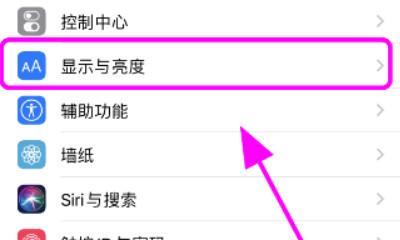
二、启用启动带锁的步骤
1.打开“系统偏好设置”
点击屏幕左上角的苹果菜单,然后选择“系统偏好设置”。
2.访问“安全与隐私”
在“系统偏好设置”窗口中,找到并点击“安全与隐私”图标。
3.启用启动带锁
点击“文件保险箱”标签页,在这个标签页的右下角点击“解锁”按钮(一个带有锁的圆圈图标),输入你的管理员用户名和密码。之后,你会看到一个选项“启用文件保险箱”,点击它来激活启动带锁功能。
4.选择加密选项
选择是立即加密所有数据还是等待下次登录时进行。如果立即加密,系统会进入一个加密过程,在此期间你的Mac可能无法使用。
5.设置恢复密钥
建议设置一个恢复密钥,并将其安全地保存在别处,以防忘记你的Mac账户密码。你可以选择将密钥打印出来或存储在你的iCloud账户中。
6.完成设置
按照屏幕上的提示完成剩余步骤。一旦设置完成,每次Mac启动时都会要求输入正确的用户名和密码。
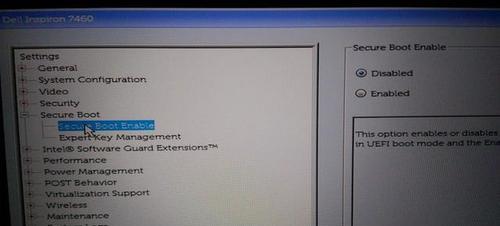
三、确保使用安全性的最佳实践
1.使用强密码
设置一个复杂且独特的密码,避免使用容易猜测的密码,比如生日或常见的词汇。
2.启用双因素认证
对于AppleID,始终启用双因素认证,以增加账户的安全性。
3.定期备份数据
使用TimeMachine或其他备份工具定期备份重要数据,以防数据丢失。
4.谨慎共享账户
不要与他人共享你的Mac账户,尤其是管理员账户。每个人应使用自己的账户。
5.谨防钓鱼攻击
对任何看似来自苹果的电子邮件或消息保持警惕,防止钓鱼攻击导致的账户信息泄露。

四、常见问题解答
1.启动带锁影响性能吗?
启动带锁在加密过程中会占用一定的系统资源,但在正常使用时,它对性能的影响几乎可以忽略不计。
2.如何关闭启动带锁?
要关闭启动带锁,再次按照启用的相反步骤操作。但请注意,在关闭之前备份重要数据是必要的。
3.如果忘记密码怎么办?
如果你忘记了账户密码,可以使用之前设置的恢复密钥来重置密码。
4.启动带锁支持外置硬盘吗?
如果你有外置硬盘,同样可以启用FileVault对其进行加密保护。
五、
启动带锁是苹果电脑中一个非常实用的功能,它为存储在电脑上的数据提供额外的安全保护。按照本文的介绍,您可以轻松地在Mac上设置并启用该功能。当然,除了技术手段外,安全意识的提升也是确保数据安全不可忽视的一部分。坚持上述最佳实践和安全习惯,您的数据将更加安全。
通过以上介绍,我们希望您能够充分理解并利用苹果电脑的启动带锁功能,从而更有效地保护您的个人信息和数据安全。
下一篇:荣耀手机恢复出厂设置步骤是什么?